Jak uruchomić wiersz poleceń w imieniu administratora

- 3391
- 987
- Jozue Noga
W instrukcjach na tej stronie jednym z kroków jest „uruchom wiersz poleceń od administratora”. Zwykle wyjaśniam, jak to zrobić, ale tam, gdzie nie ma, pytania zawsze pojawiają się powiązane dokładnie z tym działaniem.
W tym podręczniku opiszę metody uruchamiania wiersza poleceń w imieniu administratora w systemie Windows 10, 8.1 i 8, a także w systemie Windows 7. Oddzielne instrukcje są również dostępne na stronie: Jak otworzyć wiersz poleceń w imieniu administratora w systemie Windows 11, jak otworzyć wiersz polecenia w systemie Windows 10)
Wiersz poleceń w imieniu administratora w systemie Windows 10
Istnieje wiele sposobów uruchomienia wiersza poleceń w imieniu administratora, z których wiele działa niezależnie od tego, która wersja systemu operacyjnego jest zainstalowana. Ale być może najwygodniejszy i szybki sposób na rozpoczęcie CMD.EXE z prawami administratora w systemie Windows 10 - Użyj wyszukiwania na pasku zadań:

Po prostu zacznij wybrać „wiersz poleceń” w wyszukiwaniu, a kiedy zostanie znaleziony pożądany wynik, kliknij „Zaczynając w imieniu administratora” po prawej stronie lub, jeśli nie zostanie to znalezione (we wczesnych wersjach systemu Windows 10) , kliknij prawy przycisk myszy i wybierz żądany element menu kontekstowego.
Ponadto, jeśli w systemie Windows 10 przejdziesz do parametrów - personalizacja - pasek zadań i wyłącz element „Zastąp wiersz polecenia powłoki PowerShell, wówczas punkt uruchomienia wiersza poleceń w imieniu administratora pojawi się w menu kontekstowym przycisku Start (możesz otworzyć prawym przyciskiem prawym przyciskiem tego przycisku lub tego przycisku lub kombinacji klawiszy Win+X).
Uruchomienie wiersza poleceń od administratora w systemie Windows 8.1 i 8
Aby uruchomić wiersz polecenia z prawami administratora w systemie Windows 8.1 Istnieją dwie główne metody (inny, uniwersalny sposób, który pasuje do wszystkich najnowszych wersji systemu operacyjnego, który opisuję poniżej).
Pierwszą metodą jest naciśnięcie klawisza Win (Emblem Windows) + X na klawiaturze z późniejszym wyborem punktu „Wiersz poleceń (administrator), który pojawił się menu”. To samo menu można nazwać prawą myszą kliknij przycisk „Start”.
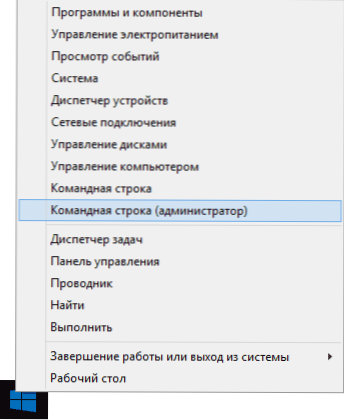
Druga metoda uruchomienia:
- Przejdź do początkowego ekranu Windows 8.1 lub 8 (ten z płytkami).
- Zacznij od klawiatury, aby wpisać „wiersz poleceń”. W rezultacie wyszukiwanie otworzy się po lewej stronie.
- Gdy zobaczysz wiersz polecenia na liście wyników wyszukiwania, kliknij go za pomocą odpowiedniego przycisku myszy i wybierz element menu kontekstowego „Uruchamianie w imieniu administratora”.
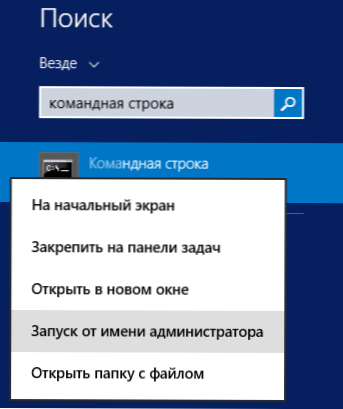
Być może wszystko zgodnie z tą wersją systemu operacyjnego, jak widzisz, wszystko jest bardzo proste.
W systemie Windows 7
Aby uruchomić wiersz poleceń w imieniu administratora w systemie Windows 7, wykonaj następujące kroki:
- Otwórz menu Start, przejdź do wszystkich programów - standard.
- Kliknij prawy przycisk myszy wzdłuż wiersza polecenia, wybierz element „Uruchom w imieniu administratora”.
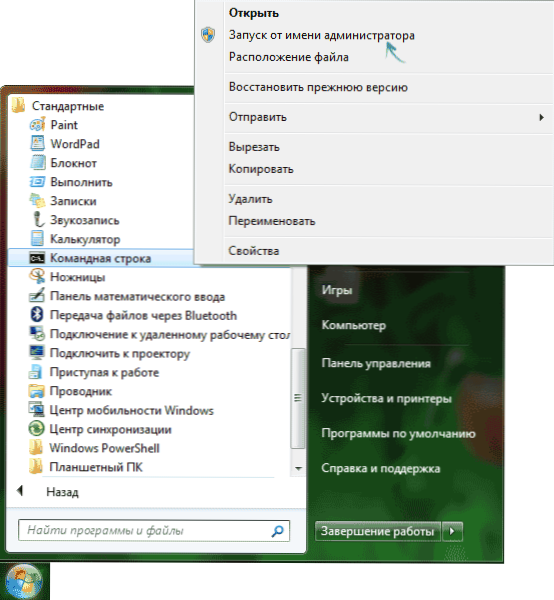
Zamiast szukać we wszystkich programach, możesz wprowadzić „wiersz polecenia” w polu wyszukiwania w menu początkowym Windows 7, a następnie zrobić drugi krok od powyższego.
Inny sposób dla wszystkich najnowszych wersji systemu operacyjnego
Wiersz poleceń to zwykły program Windows (plik CMD.exe) i możesz uruchomić go jak każdy inny program.
Znajduje się w folderach Windows/System32 i Windows/Syswow64 (użyj pierwszej opcji dla 32-bitowych wersji systemu Windows), dla 64-bitowych-sekundy.

Podobnie jak w opisanych wcześniej metodach, możesz po prostu kliknąć plik CMD.exe z prawym przyciskiem myszy i wybierz żądany element menu, aby uruchomić go w imieniu administratora.
Jest jeszcze jedna okazja - możesz utworzyć skrót do pliku CMD.Exe, gdzie potrzebujesz na przykład na komputerze (na przykład przeciąganie prawego przycisku myszy na komputery stacjonarne) i spraw, aby zawsze uruchamiał się z prawami administracyjnymi:
- Kliknij etykietę za pomocą prawego przycisku, wybierz element „Właściwości”.
- W otwartym oknie naciśnij przycisk „Dodatkowo”.
- Zaznacz właściwości etykiety „Uruchomienie w imieniu administratora”.
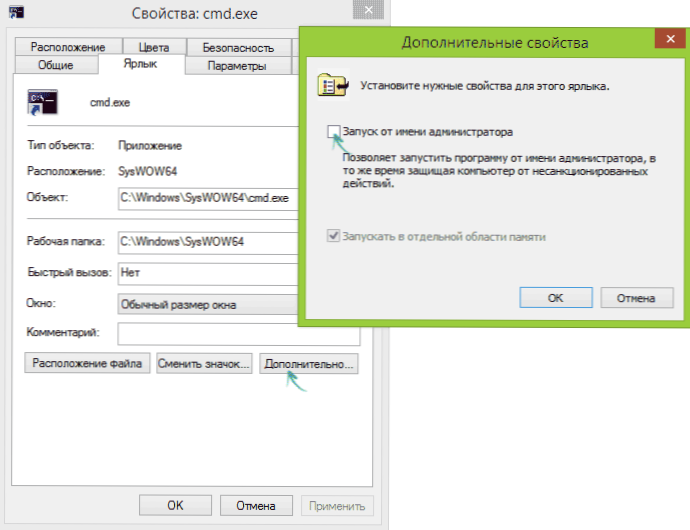
- Kliknij OK, a potem znowu ok.
Gotowy, teraz, gdy wiersz poleceń zostanie uruchomiony przez utworzoną etykietę, zawsze będzie uruchamiana od administratora.

